AlexaとGoogleアシスタント両対応スマートスピーカーという発表で世界を沸かせたSONOS One。
現時点ではまだAlexaのみの対応です(Googleも年内対応予定)が、そもそもSONOS Oneは音楽好きのためのスマートスピーカーとして設計されています。
音楽好きを唸らせる機能やSONOSアプリの充実度はさすがの一言でした。
この記事では、そんなSONOS Oneのセットアップ方法~音楽サービスの使い方を紹介します。
この記事の目次クリックすると該当箇所へ飛べます。
1.SONOS Oneの初期設定に必要なモノ
SONOS Oneの初期設定に必要なものは以下の4つです。
- SONONアプリ
- Amazon Alexaアカウント
- Amazon Alexa アプリ
- Wifiアクセスポイント
- スマートフォン・タブレット・Wifi接続可能なパソコン
- SONOS One (デバイス)
まずはSONOSアプリでSONOS Oneの設定を行った後、Alexaアプリと紐づけるという流れです。先にAlexaのアカウントを作成しておきましょう。
2.SONOS Oneの初期設定の手順
設定に必要なモノの準備が整ったら設定を行っていきます。
2-1SONOSアプリの設定
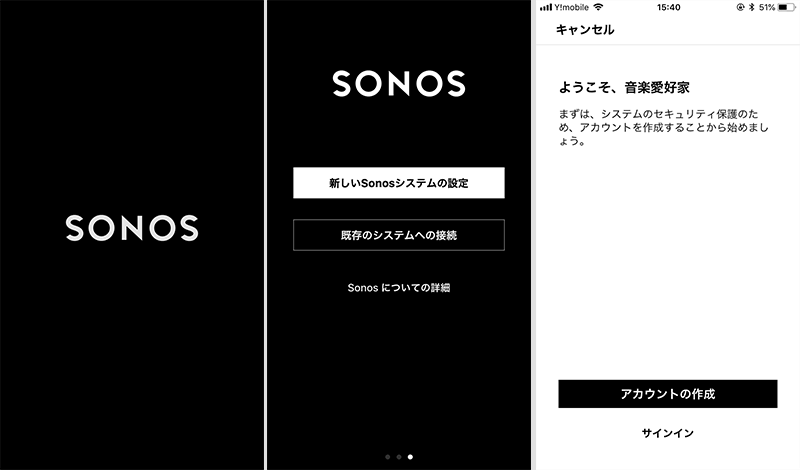
まずはSONOSアプリをインストールし、アカウントを作成。メール認証があります。アカウントを作ったら、SONOS Oneを電源に接続しましょう。
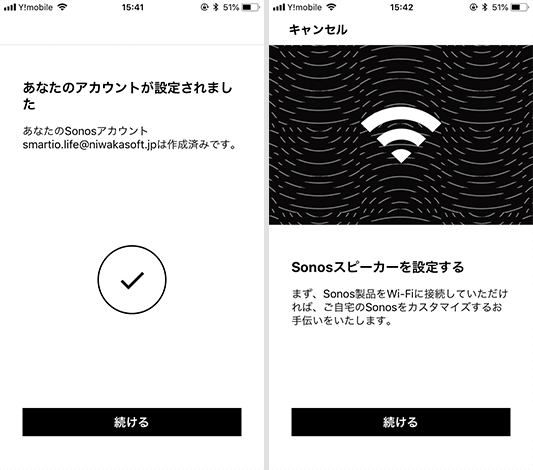
指示に従って続けるをタップ。
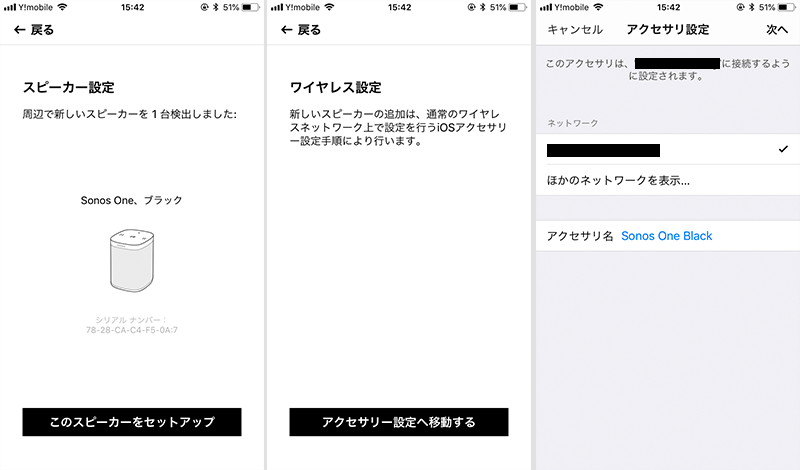
デバイス(SONOS One)を自動で検出してくれるので、ここも指示に従います。
お手持ちのスマホと同じWi-Fiに繋ぐのですが、必ず2.4Gの方(Wi-Fiの末尾が~gの方)に接続してください。
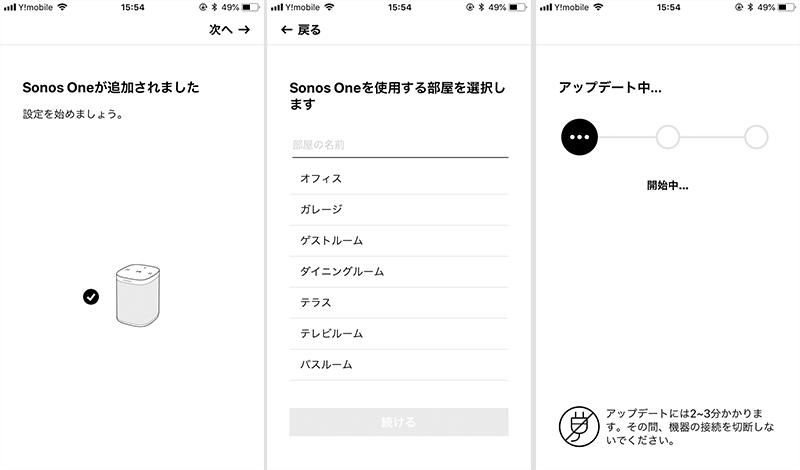
接続が終わると、使う部屋を選びます。その後は自動でアップデートが入るので、終了を待ちます。
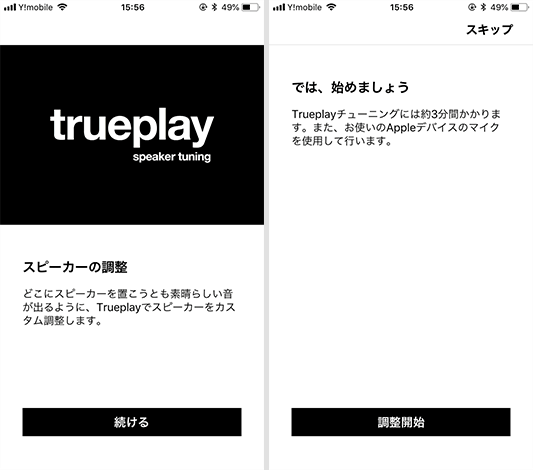
アップデートが終わると、音響の設定が始まります。ここがSONOSの特徴で、周辺の環境を感知し、音質の調整を行ってくれるのです。なんと音楽好きを唸らせる機能なのでしょうか!
スキップもできますが、面白いので是非やってほしいところです。
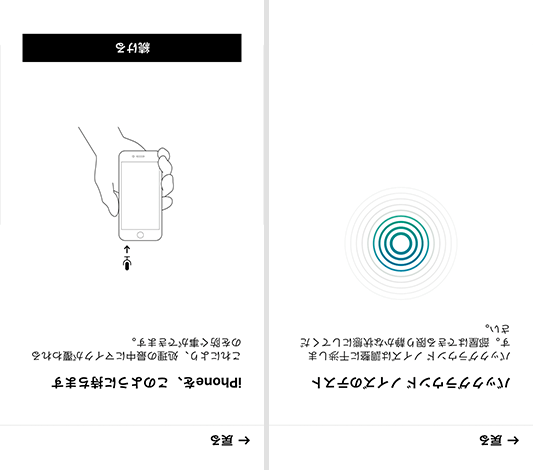
スマホを上下逆に持たされ(マイクをふさがないように)、音を感知。スマホを動かしながら歩き回れと言われます。仰せの通りに。
これが終わったらSONOS自体の基本設定は終わり。
2-1SONOSアプリの音楽サービス設定
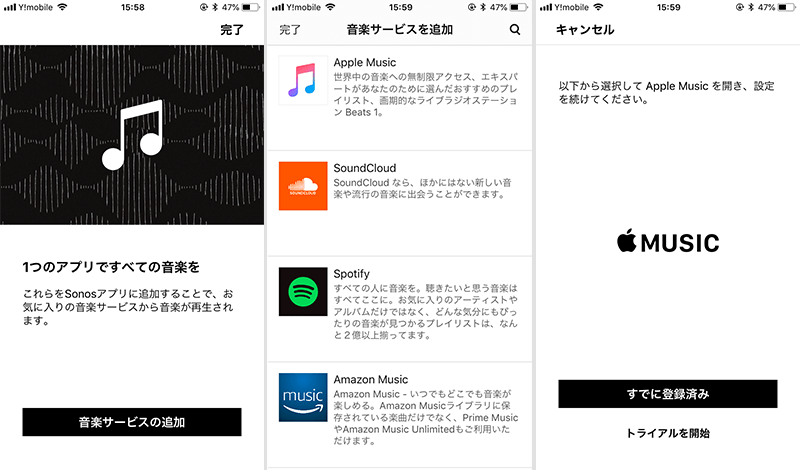
続いて音楽サービスの設定に移ります。
「音楽サービスの追加」から、同期させたい音楽サービスを選びましょう。ここでなくても、後ほどいくつも追加できます。
今回はApple Musicを選択します。
SONOSアプリ、音楽サービスのサポートが半端ないです。
— smartio (スマートスピーカー楽しいよ) (@smartiolife) 2019年1月28日
本当に音楽フリークのためのスマートスピーカー。好きです。#SONOS pic.twitter.com/aCfKj97dev
驚くべきは対応している音楽サービスの数。無数にあります。
サブスク以外でも、SoundCloudやbandcampがあるところが通。嬉しいですね。アカウントを接続したら終わり。簡単です。
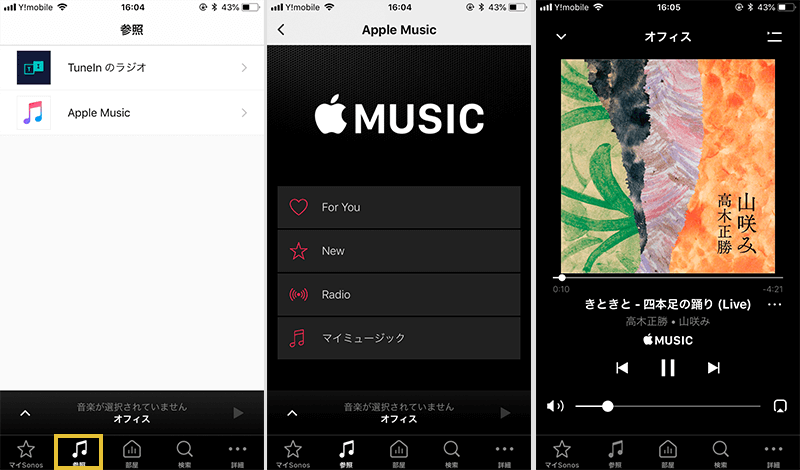
これでアプリから音楽をコントロールできます。
3.SONOSとAlexaの連携
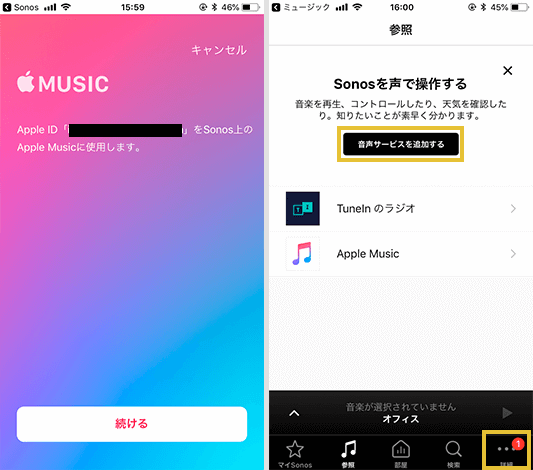
音楽サービスの追加が終わったら、次はAlexaを入れます。
画像右のように、自動で表示されるボタンを押してもメニュー右下のアイコンを押してもOK。
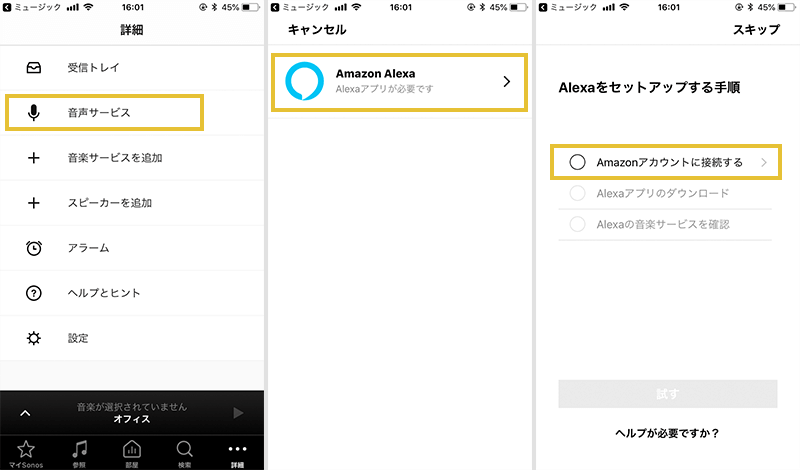
流れのままにAlexaと連携させます。
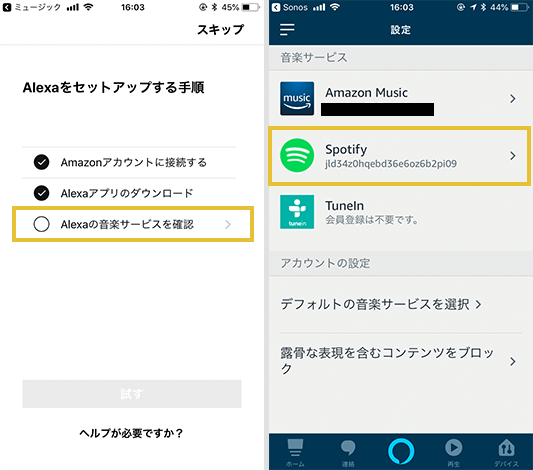
最後に、Alexaアプリの方と同期している音楽ストリーミングサービスとの連携を行えば、音声で音楽が聴けるようになります。
これで設定が終了。
SONOSアプリからApple Musicが、声操作でSpotifyが聴ける状態の完成です。
4.あとがき
いずれGoogleアシスタントに対応したらまた記事をアップデートします。
SONOS、音楽好きのためのスマートスピーカーでした!
Alexaはいろんなことに使えるので、是非下の記事も読んでおいてくださいね!









